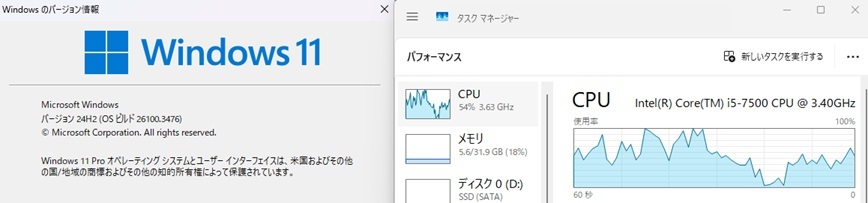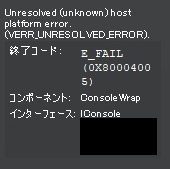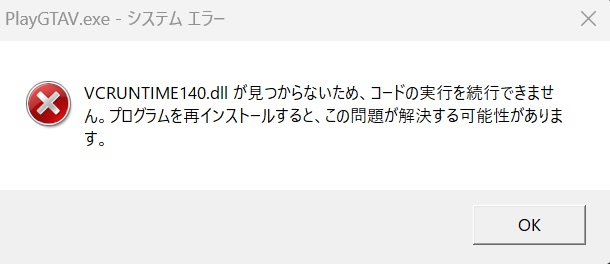Windows11がインストール出来るVirtualBox 7.0 betaが公開されたので試してみた
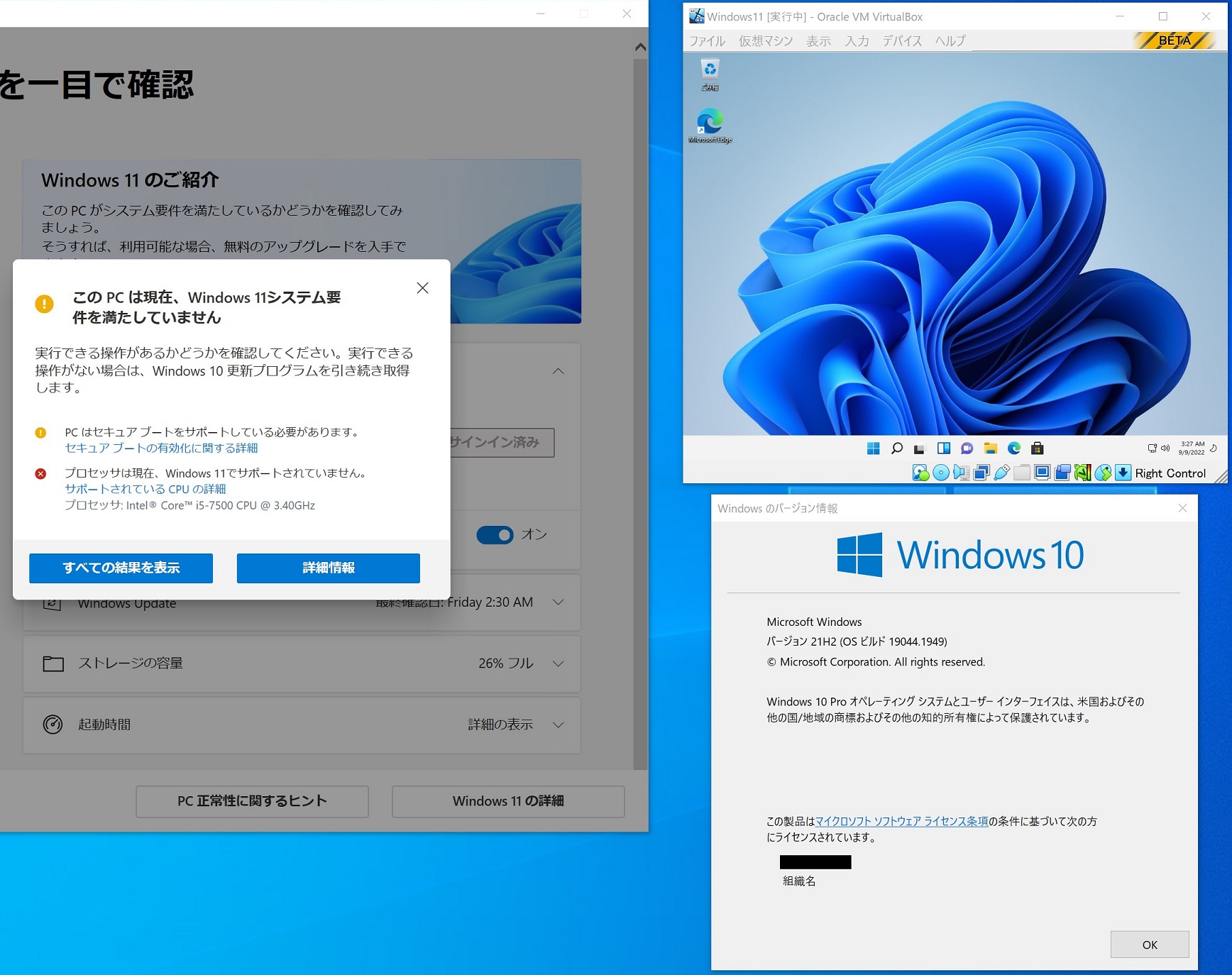
VirtualBox 7.0からTPMなどがサポートされてWindows11の仮想マシンが構築出来るそうなので、早速beta版を試してみました。
2022/10/12 追記
正式版がリリースされ、試した記事は以下になります。
VirtualBox7.0正式版をWindows11とWindows10で試してみた – 白熊めも (acebaku.jp)
目次
VirtualBox 7.0 beta
VirtualBox 7.0からはTPMに対応し、Windows11がインストール出来るようになるそうです。
bate版を少し触ってWindows11の仮想マシンを作ってみました。
ダウンロード
forumsの下記投稿にバイナリダウンロード用のリンクがあります。
virtualbox.org • View topic – VirtualBox 7.0 BETA1 released
binaries hereというリンクからVirtualBox-7.0.0_BETA1-153351-Win.exeをダウンロードしました。
注意点
下記のように記載されているように、現在使用している環境にbeta版をインストールしない方が良いです。
Please do NOT use this VirtualBox release candidate on production machines.
virtualbox.org • View topic – VirtualBox 7.0 BETA1 released
既存の環境がある状態でインストールすると、既存環境がアップグレードします。
元々構築している仮想マシンの動作に影響を及ぼす可能性がありますので、テスト環境で試すことを推奨します。
ホストOSがWindows10とWindows11それぞれで検証
せっかくなので、ホストOSがWindows11とWindows10それぞれの環境で試してみました。
Windows10の方はTPM2.0は有効ですが、CPUがIntelの第7世代ということでWindows11の対象外となるマシンです。
Windows11
VirtualBox 6がインストールされている環境に、アップグレードという形でインストールしました。
インストール後に起動してみると、既存の仮想環境があるのが確認出来ます。
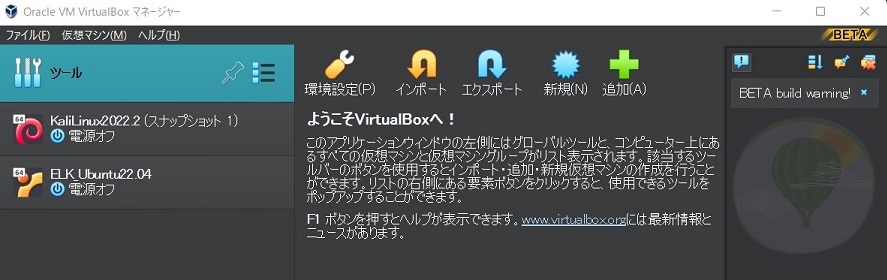
[新規(N)]を押下すると、画面が出てくるのでマシン名やWindows11のisoを設定します。
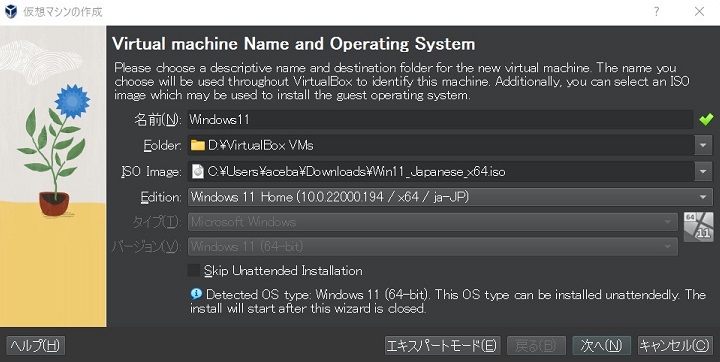
[次へ(N)]を押下すると、ユーザー名やパスワード、ライセンスを入力する画面が出てきます。
どうやらこれは無人インストールという機能に対応しているようです。
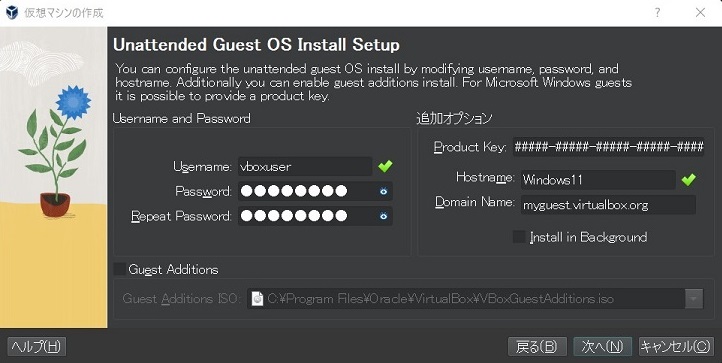
[次へ(N)]を押下すると、メモリとCPUの設定画面になります。
CPUが設定できるのは地味に嬉しいですね。
今までだと、仮想マシンの追加後に設定画面からCPUを増やす必要がありました。
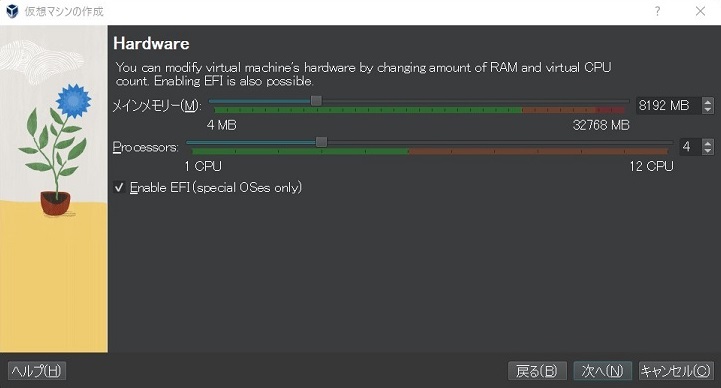
[次へ(N)]を押下するとHDDの設定画面に遷移します。
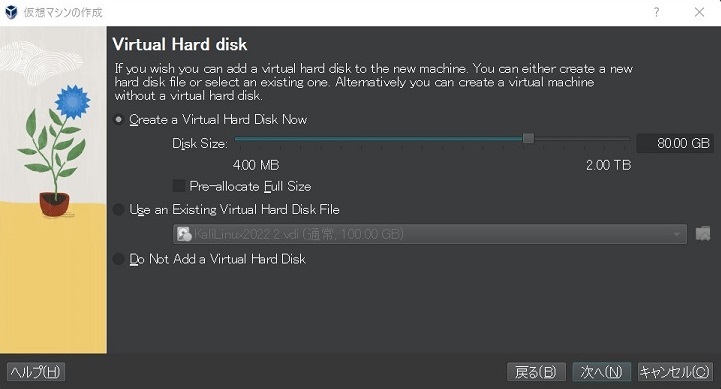
その後設定を完了させ、起動させてみました。
VirtualBoxでWindows11が起動するのに感動です。
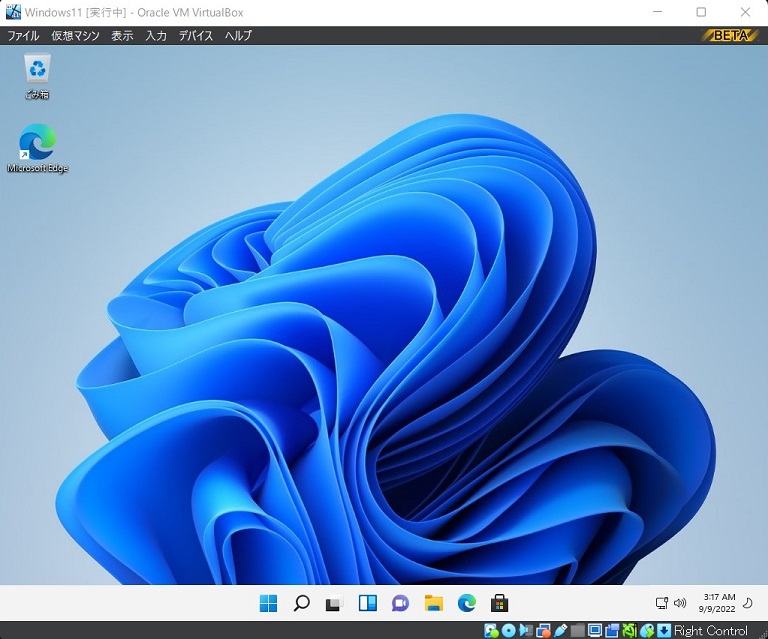
ユーザーは仮想マシン作成時の設定で作られています。
個人的にはWindows11をインストールする時に設定したいので、無人インストールはOFFでインストールしたいです。
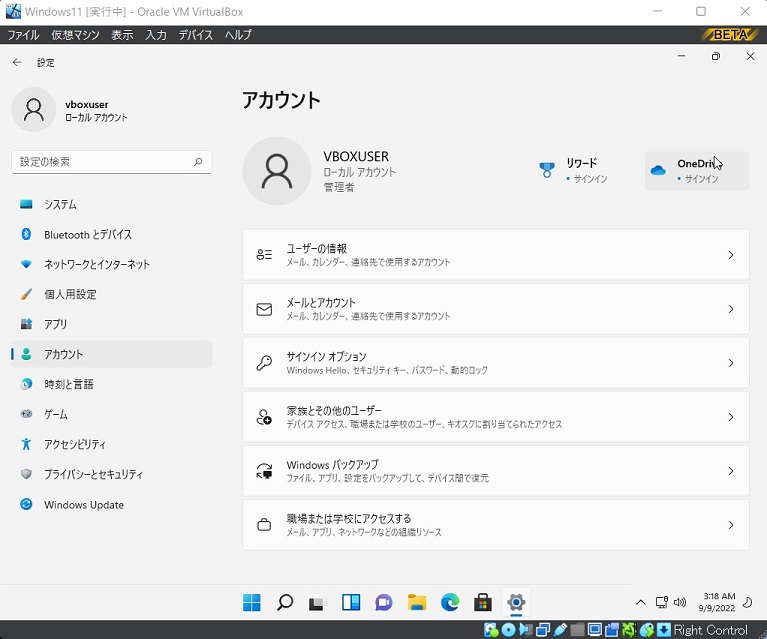
デバイスマネージャーからTPM2.0がある事が確認出来ます。
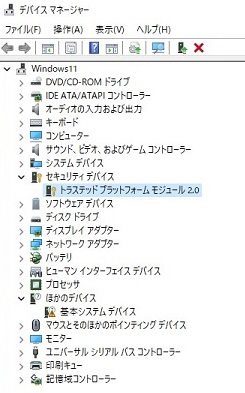
tpm.mscを起動したところです。
キャプチャは正常な物を載せていますが、エラーのスタックトレースが表示された事もあります。
beta版だから不安定なのは仕方ないですね。
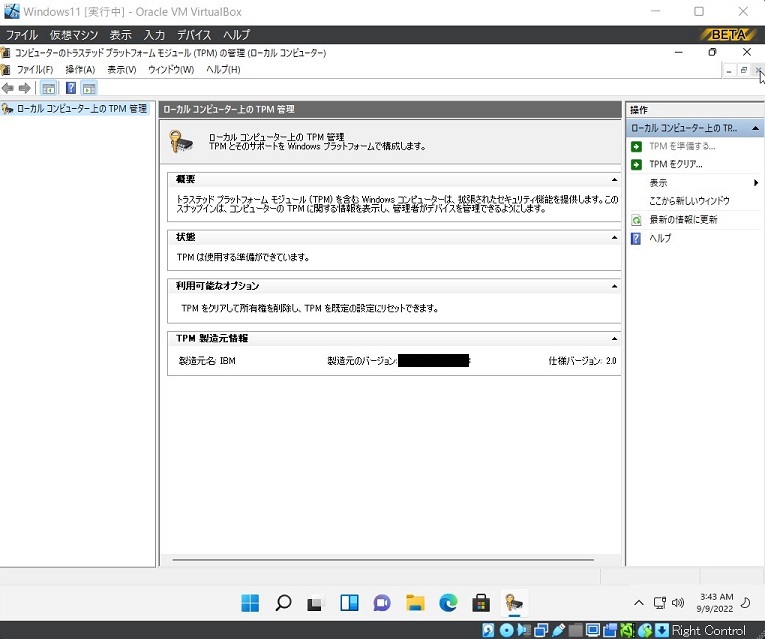
Windows10
ホストOSがWindows10だとどうなるんだろう?という事で試してみました。
右上がVirtualBox 7.0で構築したWindows11。
左がPC正常性チェックツールの結果。
右下がWindowsバージョンの表示となっています。
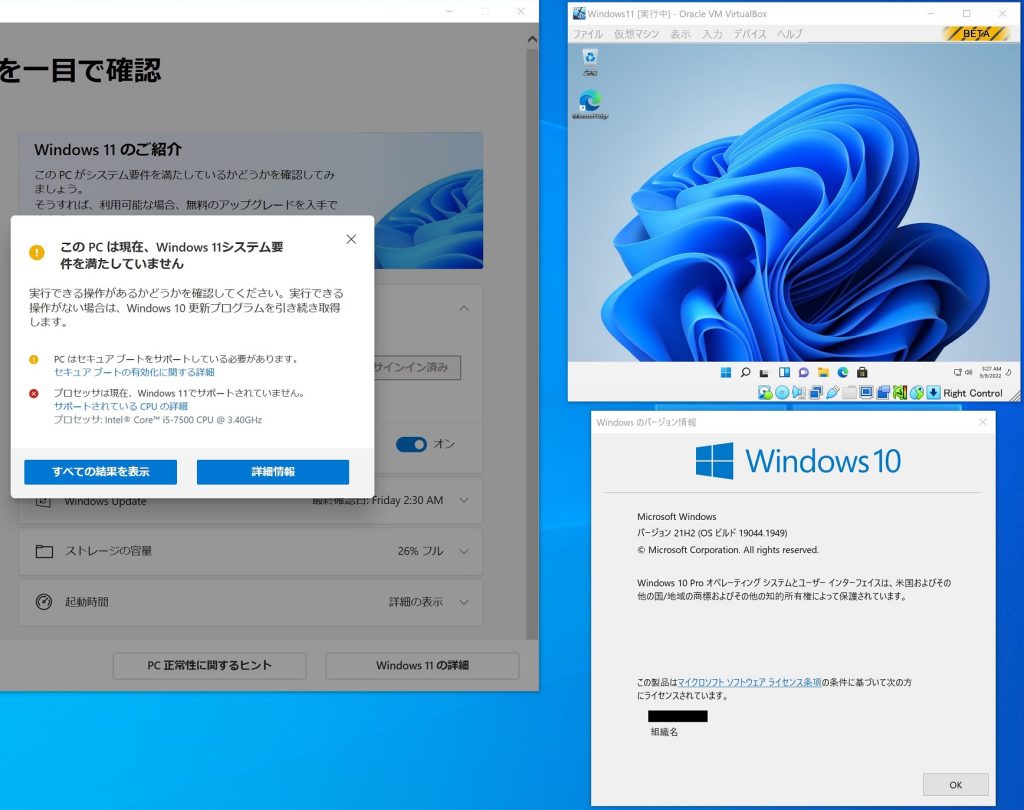
beta版だから出来たのか分かりませんが、正式版がリリースされたら同じ環境で試したいと思います。
ロールバック
Windows11で試した方は既存の仮想環境があるのでロールバックします。
壊れても良い環境なのでVirtualBox 7.0で動かしてみても良かったのですが、今回は試していません。
ロールバックはVirtualBox 6のインストーラーで上書きインストールしましたが、一度アンインストールしてからインストールする方が良いと思います。
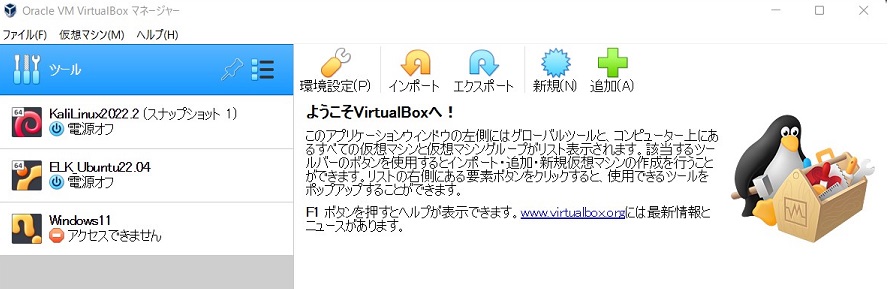
VirtualBox 7.0で作った仮想マシンは利用出来ません。
元々居た仮想マシンは起動までは確認しました。
まとめ
beta版だけあって何度もクラッシュしたり、エラー吐いたりで不安定でした。
あくまでもお試しといった感じです。
ホストOSがWindows10でもWindows11の仮想マシンが構築出来たのはビックリしました。
正式リリース後もこれが出来るのであれば、ある意味有難いのですがどうなるのでしょうか。
今後も色々試してみたいと思います。